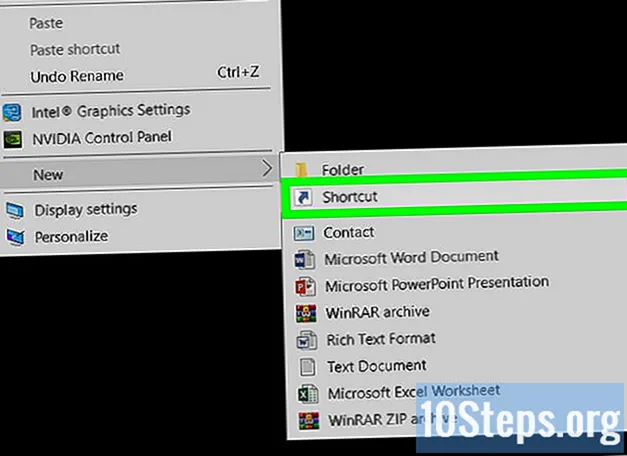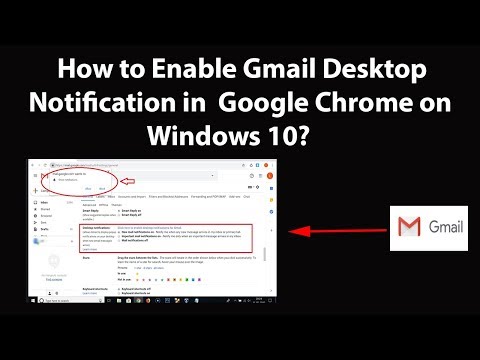
विषय
अन्य खंडयह wikiHow आपको सिखाता है कि जीमेल के लिए डेस्कटॉप नोटिफिकेशन कैसे चालू करें। जब भी आप कोई नया ईमेल प्राप्त करते हैं या जीमेल में चैट करते हैं, तो डेस्कटॉप नोटिफिकेशन पॉप-अप आइकन का कारण बनता है। ध्यान रखें कि डेस्कटॉप सूचनाएं केवल Google Chrome, Firefox, और Safari में काम करेंगी।
कदम
. यह जीमेल इनबॉक्स पेज के सबसे दाईं ओर है। एक ड्रॉप-डाउन मेनू दिखाई देगा।
क्लिक करें समायोजन. यह ड्रॉप-डाउन मेनू में है। इसे क्लिक करने से सेटिंग पेज खुल जाता है।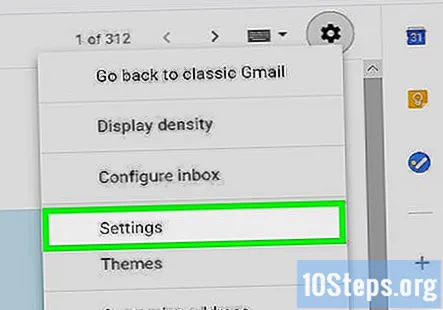
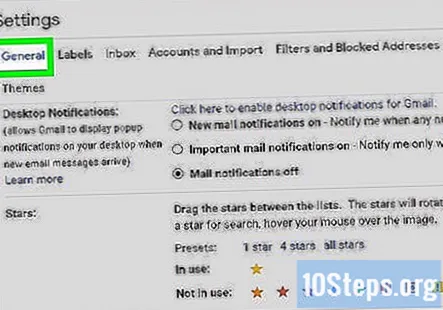
दबाएं सामान्य टैब। यह सेटिंग पृष्ठ के ऊपरी-बाईं ओर है।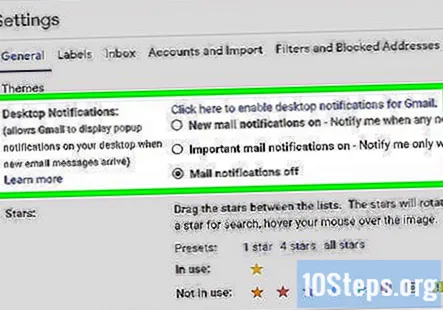
"डेस्कटॉप सूचनाएं" अनुभाग तक स्क्रॉल करें। आपको यह सेटिंग पृष्ठ के मध्य के पास मिलेगा।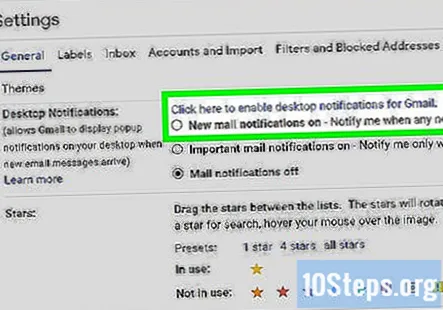
एक अधिसूचना सेटिंग का चयन करें। "डेस्कटॉप सूचना" अनुभाग में, निम्न विकल्पों में से किसी एक के बगल में स्थित बॉक्स को चेक करें:- पर नई मेल सूचनाएं - आने वाले सभी ईमेल के लिए डेस्कटॉप सूचनाओं को चालू करता है।
- पर महत्वपूर्ण मेल सूचनाएं - जीमेल द्वारा "महत्वपूर्ण" के रूप में चिह्नित ईमेल के लिए डेस्कटॉप सूचनाओं को चालू करता है।
नीचे स्क्रॉल करें और क्लिक करें परिवर्तनों को सुरक्षित करें. यह पृष्ठ के निचले भाग में है। ऐसा करने से आपके परिवर्तन सहेजे जाएंगे और सेटिंग मेनू से बाहर निकल जाएगा।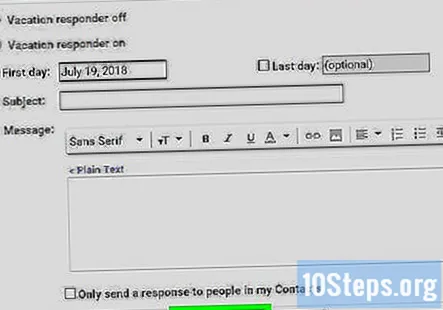
- जब भी आपका ब्राउज़र खुला होता है और आपके डेस्कटॉप सूचना मानदंड से मेल खाता ईमेल आता है, तो आपको एक डेस्कटॉप सूचना मिलती है।
सामुदायिक प्रश्न और उत्तर
यदि मेरा ईमेल नोटिफिकेशन चालू है तब भी मैं क्या नहीं करूँगा?
सेटिंग्स, डेस्कटॉप नोटिफिकेशन में जाएं और सुनिश्चित करें कि नया ईमेल नोटिफिकेशन चालू है। इसके बाद, लिंक को ’जीमेल के लिए डेस्कटॉप अधिसूचना सक्षम करने के लिए यहां क्लिक करें’ और इसे काम करना चाहिए।
मैंने इन सभी दिशाओं में किया है, लेकिन मेरा जीमेल अधिसूचना आइकन अभी भी मेरे डेस्कटॉप पर नहीं आ रहा है। यह कुछ दिन पहले ही चला गया था। कोई विचार?
आपको क्रोम को विंडोज में सूचनाएं प्रदर्शित करने की अनुमति है (स्टार्ट मेनू पर क्लिक करें और खोज बॉक्स में "सूचनाएं" दर्ज करें, सेटिंग्स में जाएं, फिर क्रोम के लिए सूचनाएं सक्षम करें)। आपको Gmail में Hangouts को भी अनुमति देनी होगी। अंत में, क्रोम सेटिंग्स में जाएं, एडवांस्ड सेटिंग्स दिखाएं, एडवांस्ड के तहत कंटेंट सेटिंग्स पर क्लिक करें और नोटिफिकेशन के तहत, डेस्कटॉप नोटिफिकेशन दिखाने के लिए सभी साइट्स को अनुमति दें पर क्लिक करें।
मैंने अपने फ़ायरफ़ॉक्स ब्राउज़र (क्वांटम 67.0.4) के लिए इन सभी निर्देशों का पालन किया है और मेरे डेस्कटॉप पर कोई पॉप-अप नोटिफ़ायर दिखाई नहीं दे रहा है (विंडोज 8.1 चला रहा है)। क्या आपके पास कोई और सुझाव है कि मैं यह काम कैसे कर सकता हूं? उत्तर
टिप्स
- यदि सूचनाएँ भारी हो जाती हैं, तो आप सेटिंग्स मेनू से आसानी से Gmail सूचनाओं को निष्क्रिय कर सकते हैं।
- जीमेल आपको "अपडेट", "सामाजिक", या "प्रचार" फ़ोल्डर में भेजे गए ईमेल के बारे में सूचनाएं नहीं भेजेगा।
चेतावनी
- जीमेल ब्राउजर नोटिफिकेशन तभी काम करेगा जब आपका ब्राउजर ओपन होगा।
WikiHow में हर दिन, हम आपको ऐसे निर्देशों और सूचनाओं तक पहुँच प्रदान करने के लिए कड़ी मेहनत करते हैं जो आपको एक बेहतर जीवन जीने में मदद करेंगे, चाहे वह आपको सुरक्षित रखे, स्वस्थ हो, या आपकी भलाई में सुधार करे। वर्तमान सार्वजनिक स्वास्थ्य और आर्थिक संकटों के बीच, जब दुनिया नाटकीय रूप से बदल रही है और हम सभी दैनिक जीवन में बदलावों के बारे में सीख रहे हैं और अपना रहे हैं, लोगों को पहले से कहीं ज्यादा विकी की जरूरत है। आपका समर्थन wikiHow को अधिक गहराई से सचित्र लेख और वीडियो बनाने और हमारे विश्वसनीय ब्रांड को दुनिया भर के लाखों लोगों के साथ साझा करने में मदद करता है। कृपया आज विकि को योगदान देने पर विचार करें।